ルールベースのフィレットは、グリルを作成したり、切削パーツに追加する場合に便利です。ルールベースのフィレットから面を除外することもできます。
ルールベースのフィレットのグリルを作成する
グリルのすべてのエッジにフィレットを適用し、グリル境界の周囲の半径を大きくし、グリル リブ上の半径を小さくするには:
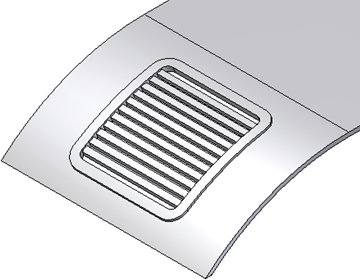
- リボンで、[3D モデル]タブ
 [パネルを表示]アイコン
[パネルを表示]アイコン  の順にクリックします。[プラスチック パーツ]パネルを選択して表示し、[ルールド フィレット]
の順にクリックします。[プラスチック パーツ]パネルを選択して表示し、[ルールド フィレット] を選択します。
を選択します。 - [ソース]が[フィーチャ]に設定され、[ルール]が[パーツとの接線]に設定されていることを確認します。
- グリルを選択し、グリルとターゲット パーツ ボディとの交差部分のエッジに対して適切な半径を入力します。
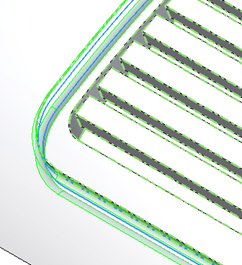
- 別のルールを追加するには[追加]をクリックします。
- [ソース]が[フィーチャ]に設定され、[ルール]が[フリー エッジ]に設定されていることを確認します。
- グリルを選択し、残りのエッジに対して適切な半径を入力します。

- [OK]をクリックしてルールベースのフィレットを完成します。

ルールベースのフィレットを切削パーツに追加する
3 mm 径および 1 mm 切断半径のツールでフライス加工プロセスをモデル化するポケットに対してフィレットを適用するには、凹面の垂直エッジすべてに 1.5 mm 半径(ツールの垂直アプローチによって生成済み)のフィレットを適用する一方、底面エッジに対しては切断半径に対応した 1 mm 半径のフィレットを適用する必要があります。

- リボンで、[3D モデル]タブ
 [パネルを表示]アイコン
[パネルを表示]アイコン  の順にクリックします。[プラスチック パーツ]パネルを選択して表示し、[ルールド フィレット]
の順にクリックします。[プラスチック パーツ]パネルを選択して表示し、[ルールド フィレット] を選択します。
を選択します。 - [ソース]を[面]に設定し、ポケットの底面を選択します。
- インシデント エッジにルールを設定し、軸を定義する垂直エッジを選択します。
- 選択した面から開始して上へ移動するすべての垂直エッジを取り込めるように、方向が上を指していることを確認します。反対方向への反転を試みると、エッジはいっさい選択されません。1.5mm 半径を入力します

- ポケットを機械加工するとき、凸形エッジを丸めるのは好ましくない場合は、[オプション]ボックスの[すべてをラウンド]オプションをキャンセルします。

- 底面エッジの 1 mm 半径フィレットを定義します。
- 新しいルールを追加するには、[クリックして追加]をクリックします。[ソース]を[面]に設定します。前のルールと同じ面を選択し、ルールを[すべてのエッジ]に設定します。

- 1mm 半径を入力し、[OK]をクリックしてルールベースのフィレットを完成します。

ポケットの形状を変更し終わっても、ルールベースのフィレットは正しく再構築されます。
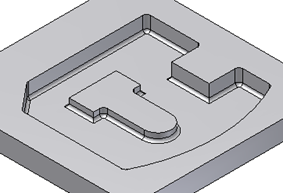
ルールベースのフィレットから面を除外する
選択した面のエッジを除き、ハイライトされたボスのエッジには異なる半径でフィレットを適用するとします。
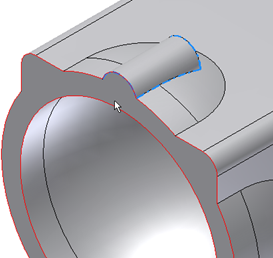
- リボンで、[3D モデル]タブ
 [パネルを表示]アイコン
[パネルを表示]アイコン  の順にクリックします。[プラスチック パーツ]パネルを選択して表示し、[ルールド フィレット]
の順にクリックします。[プラスチック パーツ]パネルを選択して表示し、[ルールド フィレット] を選択します。
を選択します。 - [ソース]オプションが[フィーチャ]を示し、[ルール]が[フリー エッジ]を示していることを確認します。フィーチャを選択し、半径の値を入力します。

- 同じルールベースのフィレットに別のルールを追加します。[ソース]オプションを[フィーチャ]に、[ルール]を[パーツとの接線]にします。
- 同じフィーチャを選択し、半径の値を入力します。平面エッジにもフィレットが適用されることに注目しましょう。ボスの面はボディの面と結合されます。
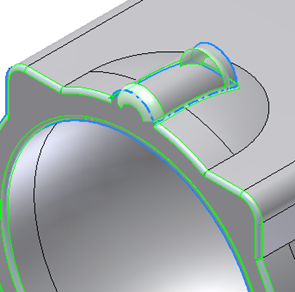
- 結合された面をエッジ選択対象範囲に含めないようにするには、[詳細]をクリックし、[結合面を削除]オプションをオンにします。平面のフィレットのプレビューが表示されなくなります。
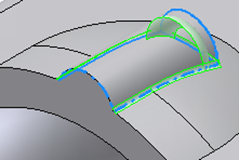
- [OK]をクリックします。 ルールベースのフィレットが完成します。

ルールベースのフィレットを使用してボスとパーツ ボディ間の壁の厚さをコントロールする
この例では、フィーチャとパーツの交差部分に固定厚の壁を作成します。固定厚の壁は、モールド プラスチック製品の要件になっている場合が多くあります。

- リボンで、[3D モデル]タブ
 [パネルを表示]アイコン
[パネルを表示]アイコン  の順にクリックします。[プラスチック パーツ]パネルを選択して表示し、[ルールド フィレット]
の順にクリックします。[プラスチック パーツ]パネルを選択して表示し、[ルールド フィレット] を選択します。
を選択します。 - [ソース]を[フィーチャ]に設定し、[ボス]を選択します。[ルール]を[パーツとの接線]に設定します。[すべてをラウンド]オプションをオフにします。パーツの外部に適したフィレットを入力します。
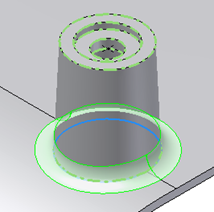
- 別のルールを追加するには、[クリックして追加]をクリックします。[ソース]を[フィーチャ]に設定し、同じボスを選択します。[ルール]を[パーツとの接線]に設定します。今度は、[すべてをフィレット]オプションをオフにします。前のパーツの厚さに関する説明で、前のルールに入力した半径と同じ値を入力します。
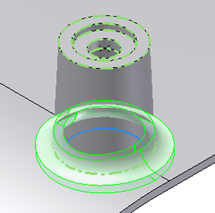
- [OK]をクリックします。ルールド フィレットを完了します。パーツは、ボスとパーツ ボディの交差部分で固定の厚さになります。
